Videoinnhold er ikke bare populært, men også essensielt for markedsføring, utdanningstilbud og personlige prosjekter. Med riktige verktøy kan du betydelig forbedre kvaliteten på videoene dine. En av de kraftigste programvareløsningene på dette området er NVIDIA Broadcast. Denne programvaren, som er basert på kunstig intelligens, tilbyr deg en rekke funksjoner som gjør det mulig for deg å enkelt forbedre videoene dine og gi dem et mer profesjonelt utseende. I denne veiledningen vil jeg gi deg en nærmere titt på hovedfunksjonene til NVIDIA Broadcast og guide deg trinnvis gjennom bruken av den.
Viktigste funn
- NVIDIA Broadcast forbedrer videoer ved støyreduksjon, virtuelle bakgrunner og opprettholdelse av øyekontakt.
- Disse funksjonene er basert på avansert AI-teknologi og hjelper deg med å lage høykvalitetsinnhold som samtidig er profesjonelt og tiltalende.
Trinn-for-trinn-veiledning
Først må du forsikre deg om at maskinvaren din støtter NVIDIA-grafikkort, da NVIDIA Broadcast er avhengig av teknologien deres. Har du det? Bra, da kan vi begynne!
Installere NVIDIA Broadcast-programvaren
For å komme i gang med NVIDIA Broadcast, last ned programvaren fra den offisielle NVIDIA-nettsiden. Vær oppmerksom på å velge riktig versjon for ditt operativsystem. Klikk på installasjonsfilen og følg instruksjonene på skjermen.
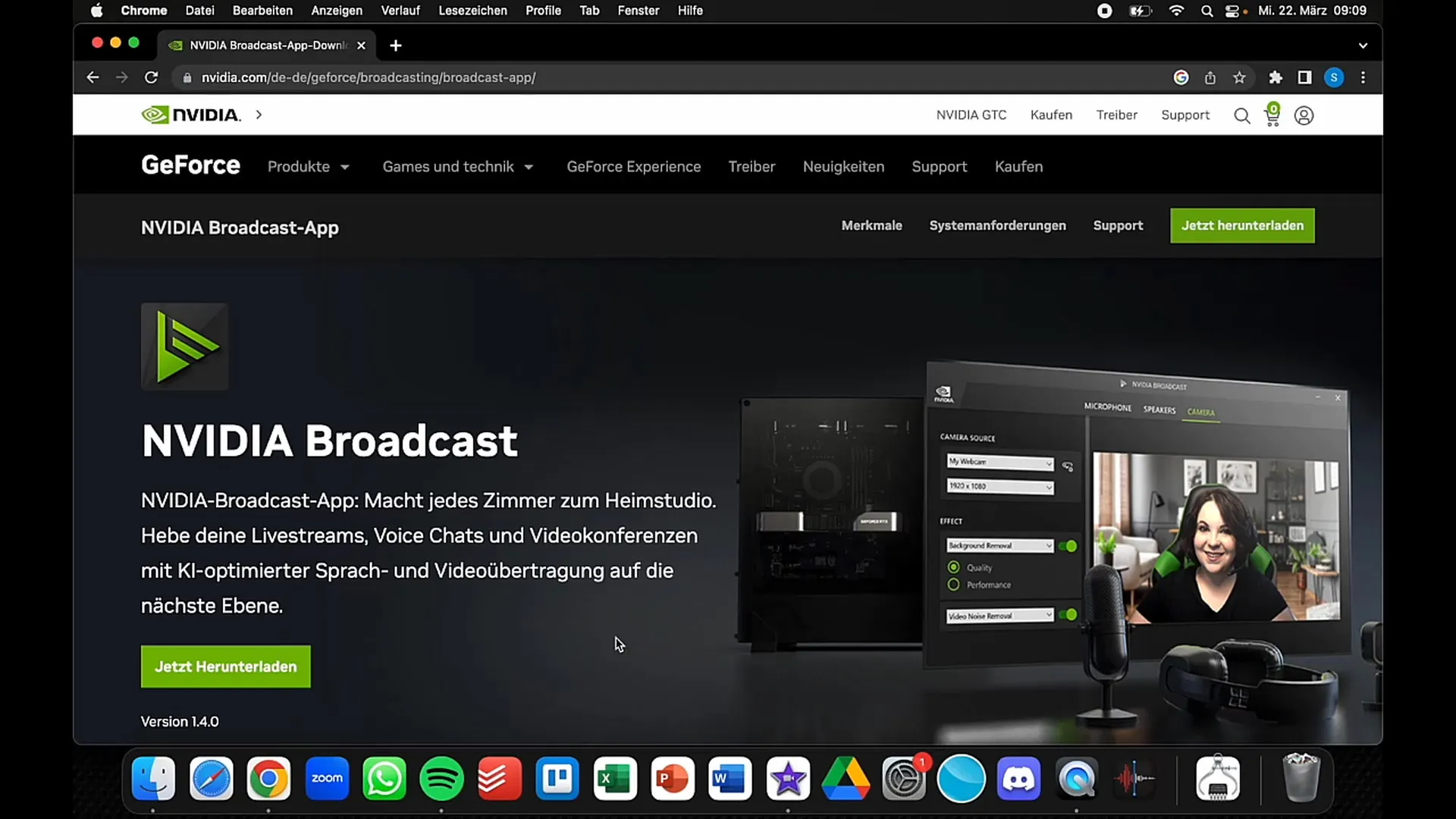
Etter installasjonen, åpne programvaren. Du bør nå se hoveddashbordet som tilbyr deg ulike alternativer for å forbedre videoene dine. Blant de tilgjengelige alternativene er funksjoner som støydemping, virtuell bakgrunn og øyefølging.
Aktivere støydemping
En av de imponerende funksjonene til NVIDIA Broadcast er muligheten til å fjerne bakgrunnsstøy med bare ett klikk. Enten du filmer utendørs eller bare er i et livlig miljø, aktiver støydemping for å minimere forstyrrende lyder.
Gå til fanen "Lyd" og aktiver støydemping. Du vil umiddelbart legge merke til hvor rent og klart lyden din høres ut. Denne funksjonen er spesielt egnet for YouTube-videoer eller podkaster der lyden er avgjørende.
Bruk av virtuell bakgrunn
En annen nyttig funksjon er den virtuelle bakgrunnen. Du kan oppnå en greenscreen-effekt uten å faktisk eie en greenscreen. Denne funksjonen er spesielt nyttig når du spiller inn i en upassende miljø eller bare vil tilpasse bakgrunnen din.
Gå til fanen "Bakgrunn" og velg ønsket bakgrunnsalternativ. Dette kan være et statisk bilde, en video eller til og med en uskarp bakgrunn.
Bruke Autoframe-funksjonen
Hvis du vil se inn i kameraet under opptak, men samtidig leser fra et skript, er Autoframe-funksjonen perfekt for deg. Med denne AI-støttede teknikken forblir fokus på ansiktet ditt mens bildeutsnittet automatisk tilpasses bevegelsene dine.
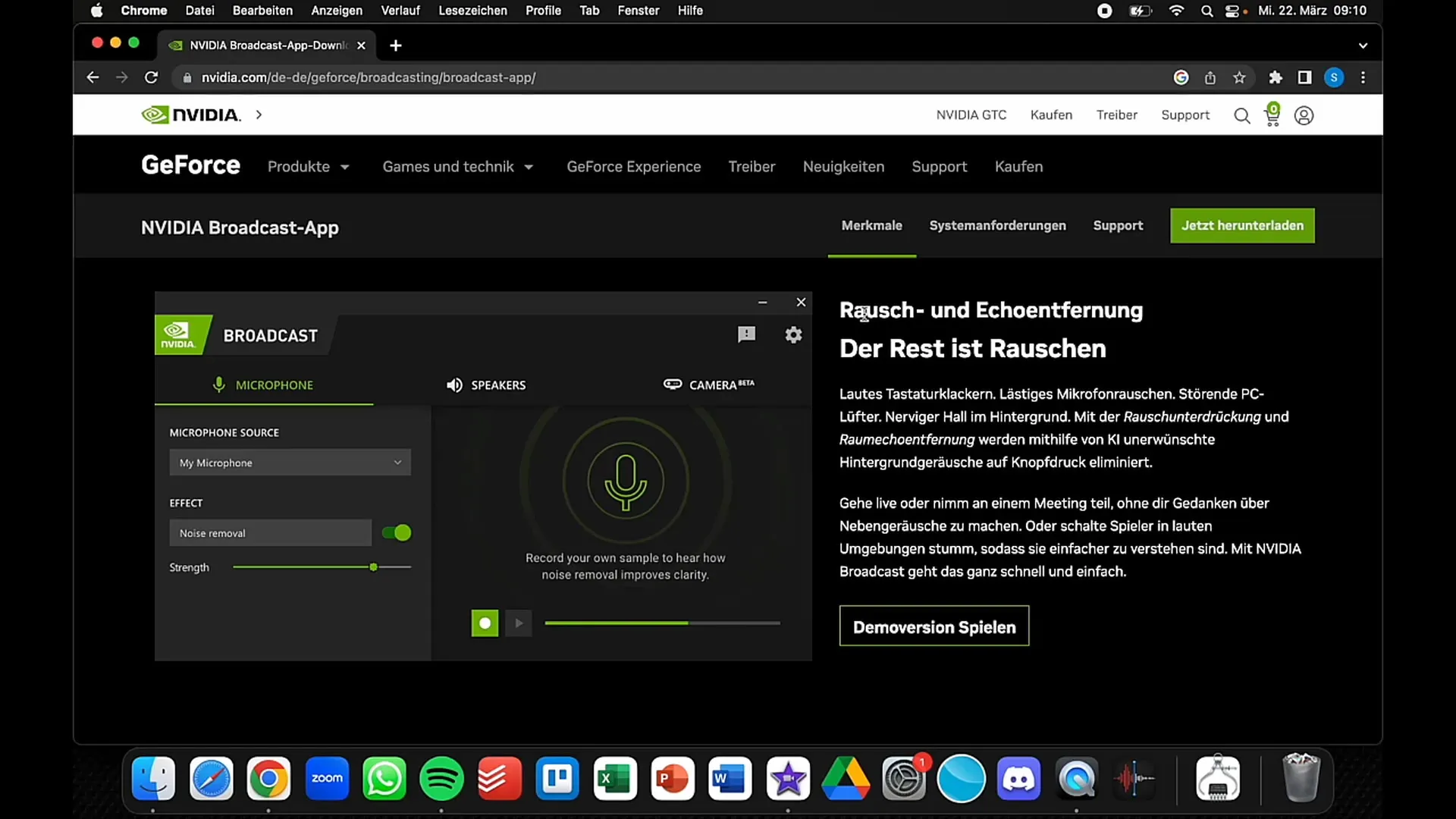
Aktiver Autoframe-funksjonen under fanen "Kamera". Programvaren vil deretter følge bevegelsene dine og sikre at du alltid er i fokus på videoen.
Opprettholde øyekontakt
Kanskje det kuleste med NVIDIA Broadcast er muligheten til å opprettholde øyekontakt, selv om du ser på skriptet ditt eller notatene. Denne funksjonen hjelper deg å fremstå autentisk og profesjonell samtidig som du fortsatt jobber effektivt.
Aktiver øyekontakt-funksjonen for å forsikre deg om at det ser ut som om du stirrer på kameraet mens du faktisk ser på en annen skjerm. Du vil bli overrasket over hvor mye mer naturlig videoene dine kan fremstå.
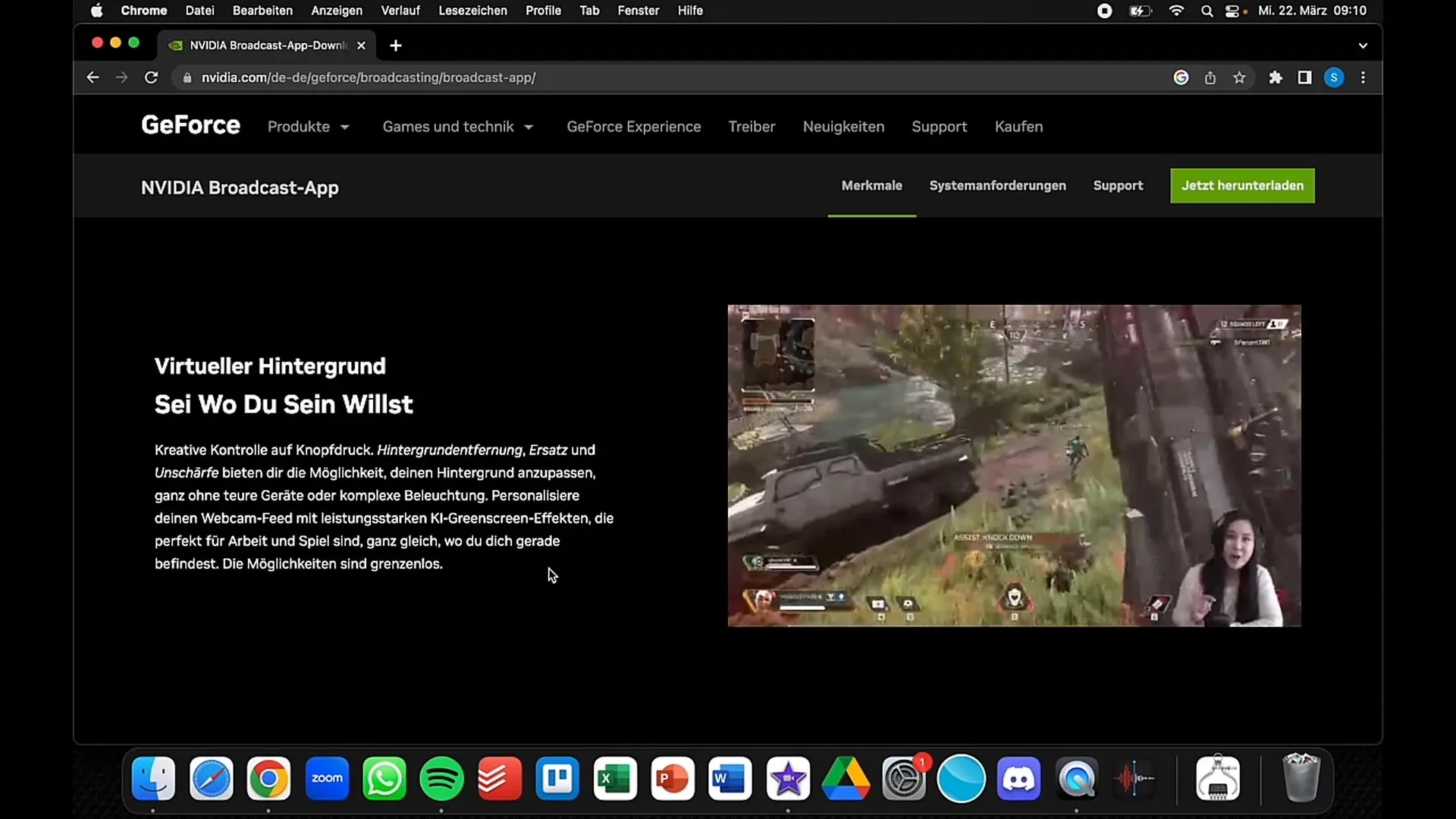
Optimalisere videokvalitet
I tillegg har NVIDIA Broadcast verktøy for å forbedre videokvaliteten. Uansett om du bruker en enkel webkameraoppsett eller har et komplekst strømningsoppsett, kan programvaren bidra til å øke bildekvaliteten.
Se gjennom kvalitetsinnstillingene i programvaren for å sikre at opptakene dine er klare og skarpe. Disse tilpasningene gir videoen din et profesjonelt utseende og hjelper også med å holde seerne engasjert.
Testopptak og tilbakemelding
Før du begynner å publisere videoen din, er det en god idé å ta en testopptak. Sjekk lyden, videokvaliteten og om alle effekter fungerer som ønsket. Juster eventuelt innstillingene for å oppnå det beste resultatet.
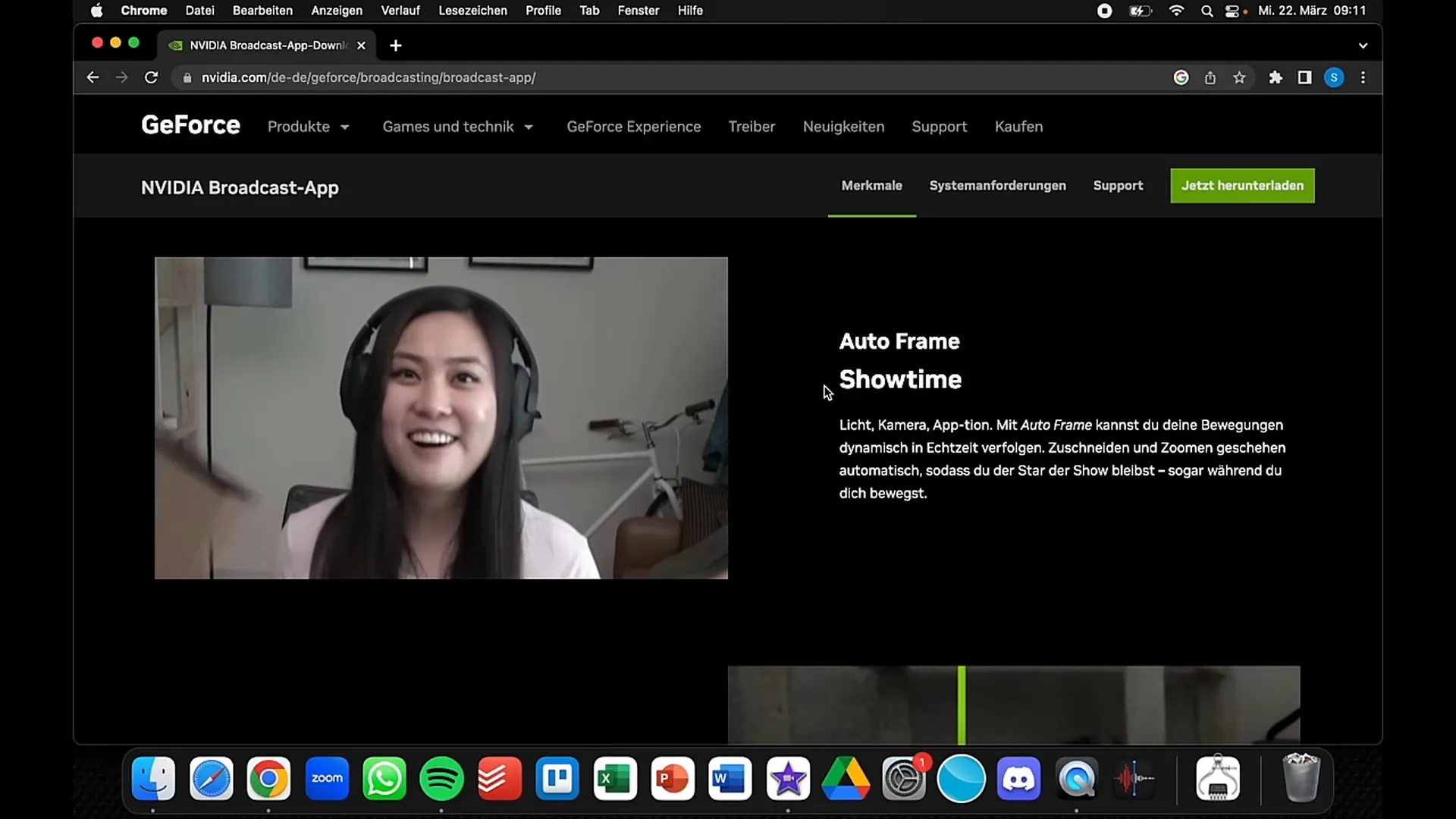
Etter at du har testet alt, del tilbakemeldingen din! NVIDIA Broadcast er kontinuerlig under utvikling, og dine innspill kan bidra til å forbedre programvaren.
Oppsummering
NVIDIA Broadcast gir deg kraftfulle verktøy for å forbedre video- og lydkvaliteten din. Med funksjoner som støyreduksjon, virtuell bakgrunn og muligheten til å opprettholde øyekontakt, kan du lage profesjonelle videoer som ikke bare ser bra ut, men også høres utmerket ut. Prøv denne programvaren og opplev fordelene ved KI-styrt videoproduksjon.
Ofte stilte spørsmål
Hva er NVIDIA Broadcast?NVIDIA Broadcast er en programvare som bruker kunstig intelligens for å optimalisere video- og lydinnhold.
Hvordan fungerer støyreduksjonen?Støyreduksjonen filtrerer ut bakgrunnsstøy, slik at bare den klare lyden fra mikrofonen din overføres.
Kan jeg bruke en virtuell bakgrunn uten grønt lerret?Ja, programvaren lar deg bruke en virtuell bakgrunn uten at du trenger et fysisk grønt lerret.
Hvordan opprettholder jeg øyekontakt under opptak?Aktiver øyekontaktfunksjonen i NVIDIA Broadcast for å gi inntrykk av at du ser rett inn i kameraet.
Hva bør jeg tenke på ved testopptak?Merk deg lyd- og videokvaliteten og sjekk effektene før du publiserer den endelige videoen din.


